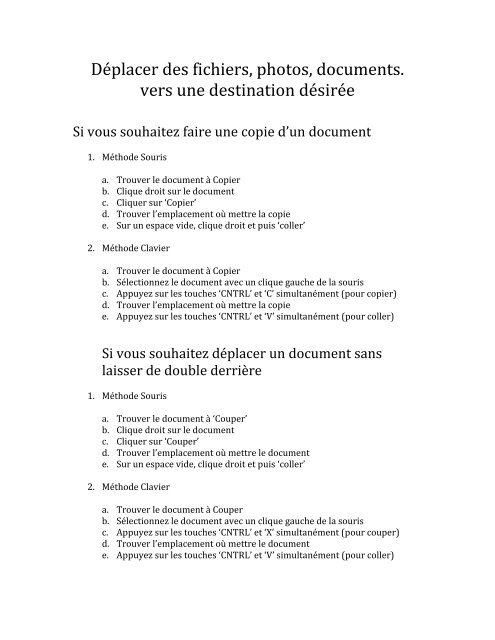Create successful ePaper yourself
Turn your PDF publications into a flip-book with our unique Google optimized e-Paper software.
Déplacer <strong>des</strong> fichiers, photos, documents.<br />
vers une <strong>des</strong>tination désirée<br />
Si vous souhaitez faire une copie d’un document<br />
1. Méthode Souris<br />
a. Trouver le document à Copier<br />
b. Clique droit sur le document<br />
c. Cliquer sur ‘Copier’<br />
d. Trouver l’emplacement où mettre la copie<br />
e. Sur un espace vide, clique droit et puis ‘coller’<br />
2. Méthode Clavier<br />
a. Trouver le document à Copier<br />
b. Sélectionnez le document avec un clique gauche de la souris<br />
c. Appuyez sur les touches ‘CNTRL’ et ‘C’ simultanément (pour copier)<br />
d. Trouver l’emplacement où mettre la copie<br />
e. Appuyez sur les touches ‘CNTRL’ et ‘V’ simultanément (pour coller)<br />
Si vous souhaitez déplacer un document sans<br />
laisser de double derrière<br />
1. Méthode Souris<br />
a. Trouver le document à ‘Couper’<br />
b. Clique droit sur le document<br />
c. Cliquer sur ‘Couper’<br />
d. Trouver l’emplacement où mettre le document<br />
e. Sur un espace vide, clique droit et puis ‘coller’<br />
2. Méthode Clavier<br />
a. Trouver le document à Couper<br />
b. Sélectionnez le document avec un clique gauche de la souris<br />
c. Appuyez sur les touches ‘CNTRL’ et ‘X’ simultanément (pour couper)<br />
d. Trouver l’emplacement où mettre le document<br />
e. Appuyez sur les touches ‘CNTRL’ et ‘V’ simultanément (pour coller)